navigation update FIAT 500 2019 Käyttö- ja huolto-ohjekirja (in in Finnish)
[x] Cancel search | Manufacturer: FIAT, Model Year: 2019, Model line: 500, Model: FIAT 500 2019Pages: 228, PDF Size: 6.09 MB
Page 194 of 228
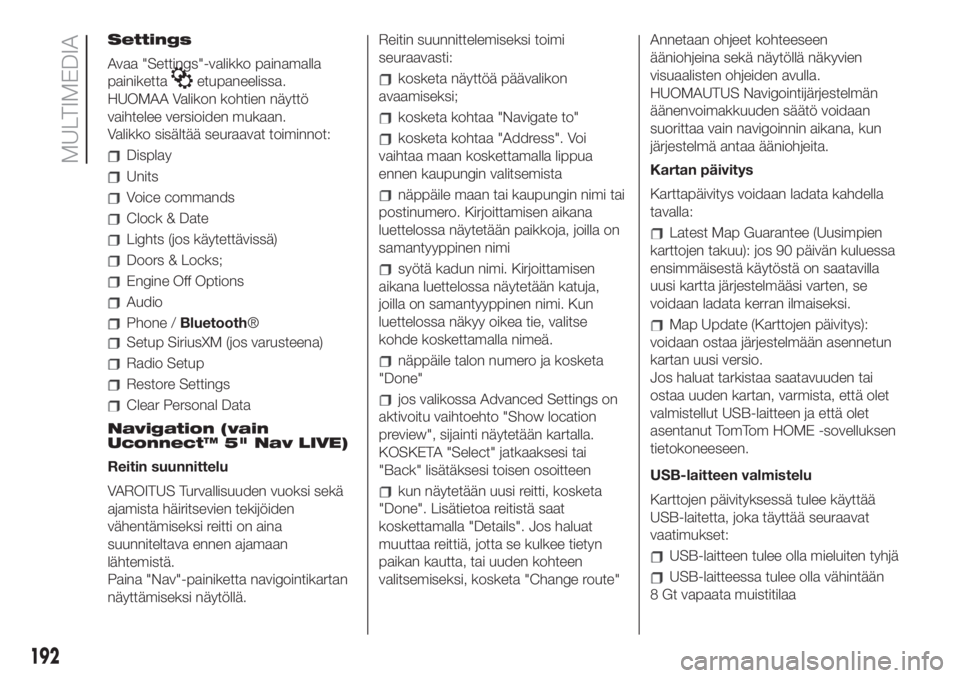
Settings
Avaa "Settings"-valikko painamalla
painiketta
etupaneelissa.
HUOMAA Valikon kohtien näyttö
vaihtelee versioiden mukaan.
Valikko sisältää seuraavat toiminnot:
Display
Units
Voice commands
Clock & Date
Lights (jos käytettävissä)
Doors & Locks;
Engine Off Options
Audio
Phone /Bluetooth®
Setup SiriusXM (jos varusteena)
Radio Setup
Restore Settings
Clear Personal Data
Navigation (vain
Uconnect™ 5" Nav LIVE)
Reitin suunnittelu
VAROITUS Turvallisuuden vuoksi sekä
ajamista häiritsevien tekijöiden
vähentämiseksi reitti on aina
suunniteltava ennen ajamaan
lähtemistä.
Paina "Nav"-painiketta navigointikartan
näyttämiseksi näytöllä.Reitin suunnittelemiseksi toimi
seuraavasti:
kosketa näyttöä päävalikon
avaamiseksi;
kosketa kohtaa "Navigate to"
kosketa kohtaa "Address". Voi
vaihtaa maan koskettamalla lippua
ennen kaupungin valitsemista
näppäile maan tai kaupungin nimi tai
postinumero. Kirjoittamisen aikana
luettelossa näytetään paikkoja, joilla on
samantyyppinen nimi
syötä kadun nimi. Kirjoittamisen
aikana luettelossa näytetään katuja,
joilla on samantyyppinen nimi. Kun
luettelossa näkyy oikea tie, valitse
kohde koskettamalla nimeä.
näppäile talon numero ja kosketa
"Done"
jos valikossa Advanced Settings on
aktivoitu vaihtoehto "Show location
preview", sijainti näytetään kartalla.
KOSKETA "Select" jatkaaksesi tai
"Back" lisätäksesi toisen osoitteen
kun näytetään uusi reitti, kosketa
"Done". Lisätietoa reitistä saat
koskettamalla "Details". Jos haluat
muuttaa reittiä, jotta se kulkee tietyn
paikan kautta, tai uuden kohteen
valitsemiseksi, kosketa "Change route"Annetaan ohjeet kohteeseen
ääniohjeina sekä näytöllä näkyvien
visuaalisten ohjeiden avulla.
HUOMAUTUS Navigointijärjestelmän
äänenvoimakkuuden säätö voidaan
suorittaa vain navigoinnin aikana, kun
järjestelmä antaa ääniohjeita.
Kartan päivitys
Karttapäivitys voidaan ladata kahdella
tavalla:
Latest Map Guarantee (Uusimpien
karttojen takuu): jos 90 päivän kuluessa
ensimmäisestä käytöstä on saatavilla
uusi kartta järjestelmääsi varten, se
voidaan ladata kerran ilmaiseksi.
Map Update (Karttojen päivitys):
voidaan ostaa järjestelmään asennetun
kartan uusi versio.
Jos haluat tarkistaa saatavuuden tai
ostaa uuden kartan, varmista, että olet
valmistellut USB-laitteen ja että olet
asentanut TomTom HOME -sovelluksen
tietokoneeseen.
USB-laitteen valmistelu
Karttojen päivityksessä tulee käyttää
USB-laitetta, joka täyttää seuraavat
vaatimukset:
USB-laitteen tulee olla mieluiten tyhjä
USB-laitteessa tulee olla vähintään
8 Gt vapaata muistitilaa
192
MULTIMEDIA
Page 195 of 228

USB-laitteessa tulee olla FAT-32-
tiedostojärjestelmä
USB-laite ei saa olla lukittu ja sen
tulee sallia tiedostojen tallennus.
HUOMAUTUS Käytä mielellään
muistitikkua: massamuistilaitteiden,
kuten matkapuhelinten tai
multimedialaitteiden, käyttöä ei sen
sijaan suositella.
USB-laitteen valmistelemiseksi toimi
seuraavasti:
Valitse Settings-valikosta "Navigation
updates". Järjestelmä kysyy,
valmistellaanko USB-laite päivitysten
lataamista varten
Valitse Yes.
Liitä USB-laite.
HUOMAUTUS Jos järjestelmä pyytää
edelleen laittamaan USB-laitteen,
varmista, että laite on aiemmin
kuvattujen vaatimusten mukainen, ja
yritä sitten uudelleen.
Järjestelmä käynnistää USB-laitteen
valmistelun.
Kun USB-laite on valmis, näytetään
seuraava viesti.
Poista USB-laite ja liitä se
tietokoneeseen. Nyt voidaan ladata uusi
kartta USB-laitteeseen.TomTom HOME -sovelluksen
asentaminen
Jos halutaan asentaa TomTom HOME
ja luoda tili MyTomTom, toimi
seuraavasti:
Lataa ja asenna sovellus TomTom
HOME tietokoneelle. Siirry tietokoneella
osoitteeseen tomtom.com/getstarted.
Valitse "Download TomTom HOME"
ja noudata sitten näytöllä annettuja
ohjeita.
Liitä tietokoneella valmisteltu
USB-laite. TomTom HOME
käynnistetään automaattisesti.
Valitse "Log in" yläoikeassa
kulmassa TomTom HOME -näkymässä.
Valitse "Create account" ja syötä
tarvittavat tiedot, jotta voidaan luoda
MyTomTom-tili. Karttojen päivitysten
saamiseksi tarvitaan MyTomTom-tili.
Tilin luomisen jälkeen kysytään haluatko
yhdistääUconnectTM™-järjestelmän
tiliisi. Valmisteltu USB-laite edustaa
Uconnect™-järjestelmää.
Valitse "Connect device" ja valitse
sitten "Close".
Nyt voidaan ladata kartta
USB-laitteeseen.Kartan lataaminen
Liitä USB-laite tietokoneeseen.
Jos järjestelmään on saatavilla
karttapäivitys, se näkyy saatavilla
olevien päivitysten luettelossa.
HUOMAA: jos sinulla on jo viimeisin
päivitys asennettuna, päivitystä ei
tarjota.
Valitse ladattava kartta ja valitse sitten
"Update and Install".
Kartta ladataan ja kopioidaan
USB-laitteelle.
Valitse "Done" toimenpiteen lopuksi.
HUOMAA: älä irrota USB-laitetta
tietokoneesta latauksen ja kartan
kopioinnin ollessa käynnissä.
Nyt voidaan asentaa kartta
järjestelmään.
Kartan asentaminen
Kun kartta on ladattu USB-laitteelle,
kartta voidaan asentaa järjestelmään.
VAROITUS: kartat ON PÄIVITETTÄVÄ
ajoneuvon moottori käynnissä, ja siihen
saattaa kulua yli 30 minuuttia.
VAROITUS: älä poista USB-laitetta
karttojen asennuksen aikana, muuten
asennus keskeytyy.
Kiinnitä uuden kartan sisältävä
USB-laiteUconnect™-järjestelmään.
Järjestelmä havaitsee uuden kartan
USB-laitteella.
Valitse "Start".
193